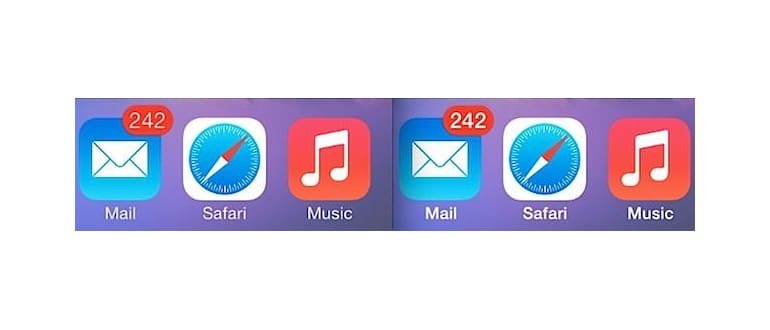Uno dei maggiori reclami che abbiamo sentito riguardo a iOS 7 e iOS 8 è il cambiamento del font di sistema (l’altro lamentela comune riguarda la durata della batteria, anch’essa facilmente risolvibile). Il nuovo font predefinito ha un peso piuttosto ridotto e può rendere difficile la lettura del testo nei vari menu, nelle impostazioni, nelle notifiche e persino nella schermata principale, dove le icone risultano piuttosto sottili.
Se trovi il carattere e il testo predefiniti difficili da leggere in iOS, smettila di strizzare gli occhi e prenditi un attimo per fare una semplice modifica che aumenterà il peso del font, rendendolo più audace. Questo cambiamento è universale e influisce su tutti i tipi di carattere di sistema, rendendo quasi tutti gli elementi di testo più facili da leggere.
Come rendere i caratteri di iOS 7 e iOS 8 più facili da leggere con il testo in grassetto
- Apri Impostazioni e vai su «Generale», poi seleziona «Accessibilità»
- Scorri verso il basso e trova «Testo in grassetto» e attivalo
- Riavvia il tuo iPhone, iPad o iPod touch quando richiesto
Non preoccuparti del riavvio, oggi è estremamente veloce; ci vogliono solo pochi secondi. Una volta completato, il tuo iPhone, iPad o iPod touch avrà font più audaci, decisamente più facili per gli occhi. Se non l’hai mai provato, non aspettarti caratteri enormi; il testo «grassetto» è in realtà molto simile al peso del font predefinito delle versioni precedenti di iOS. Di seguito puoi vedere alcune schermate che mostrano la differenza tra testo in grassetto e testo normale in iOS 7 su un iPhone 5.
Il cambiamento più significativo è evidente nei menu delle Impostazioni, dove tutto è molto più leggibile:
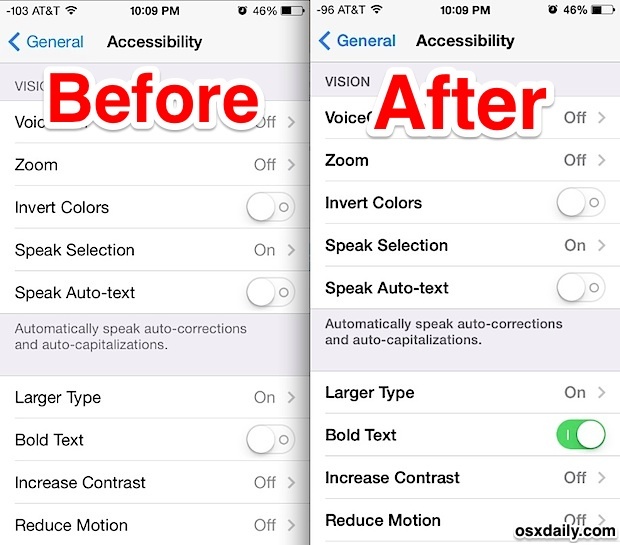
Anche il testo sotto le icone nella schermata iniziale diventa audace, come puoi vedere nella comparazione qui sotto: prima a sinistra e dopo a destra:
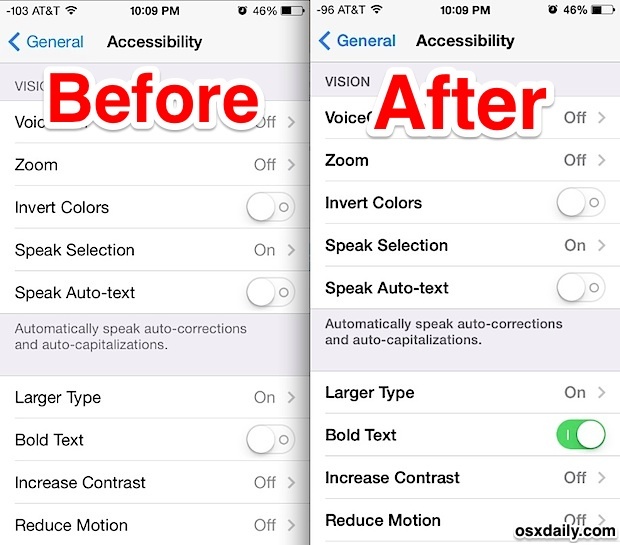
La schermata di blocco, il Centro di Notifica e il Centro di Controllo sono anch’essi influenzati da questa modifica al carattere. Si tratta di un aggiustamento globale, anche se le schermate non riescono a rendere giustizia al cambiamento. Se hai difficoltà a leggere il testo in iOS 7, fai tu stesso questa regolazione per scoprire quanto possa essere significativo il cambiamento. Se non ti piace, puoi sempre disattivarlo e tornare al testo sottile predefinito. Risulta davvero gradevole sugli schermi Retina, mentre i dispositivi non Retina potrebbero notare un miglioramento ancora più evidente.
Questo sembra applicarsi a tutti, e nonostante sia nelle impostazioni di «Accessibilità», anche chi ha una vista perfetta tende ad apprezzare l’opzione più audace. Effettua queste modifiche e dovresti essere più soddisfatto della tua esperienza con iOS 7. Non dimenticare di mettere in pratica questi quattro suggerimenti essenziali per sfruttare al massimo il pacchetto di iOS 7. L’esperienza generale potrebbe essere un po’ diversa da ciò a cui siamo abituati, ma una volta apprese le basi, scoprirai che è tutto molto piacevole.
Novità su iOS 2024: Miglioramenti alla leggibilità e accessibilità
Con l’arrivo di iOS 2024, Apple ha ulteriormente affinato le opzioni di accessibilità. Ora, oltre al testo in grassetto, puoi anche regolare la dimensione del font in modo più preciso, personalizzando l’esperienza secondo le tue preferenze. In aggiunta, sono state introdotte nuove opzioni di contrasto e filtri di colore, ideali per chi ha difficoltà visive. Queste novità non solo migliorano l’estetica, ma rendono anche il sistema più inclusivo per tutti gli utenti.
Inoltre, Apple ha lavorato per ottimizzare l’interfaccia utente, rendendo i menu e le impostazioni ancora più intuitivi. Adesso, con un semplice tocco, puoi accedere a tutte le funzionalità necessarie per rendere il tuo dispositivo ancora più facile da usare. Non è fantastico sapere che ci sono sempre dei miglioramenti in arrivo per rendere la tecnologia più accessibile a tutti?